Μόλις μια φωτογραφία σκιστεί και συναρμολογηθεί ξανά, αποκτά ένα νόημα. Εάν η σκισμένη άκρη βρίσκεται σε ένα συγκεκριμένο σημείο, το νόημα της φωτογραφίας μεγαλώνει. Αν, επιπλέον, το χρώμα και το φως υπογραμμίζουν το βασικό μήνυμα, τότε προσεγγίζουμε μια εικόνα με μια καταστασιακή σύνδεση, με ένα πλαίσιο.
Βήμα 1: Η αρχική εικόνα
Αυτή η εικόνα φωτογραφήθηκε με συνεχές φως. Το μοντέλο ήταν ξαπλωμένο στο πάτωμα και ένας προβολέας έλαμπε στη σκηνή από πάνω δεξιά. Ένα μπλε φιλμ έλουζε τη σκηνή σε ένα ελαφρώς ψυχρότερο φως. Ως φωτογράφος, στεκόμουν σε μια σκάλα σε ύψος περίπου 1,50 μέτρων. Η περιοχή εργασίας επεκτάθηκε επίσης κατά περίπου 5 cm με ένα λευκό περίγραμμα στην επιλογή Image>Working area ( Εικόνα>Περιοχή εργασίας ).

Βήμα 2: Συνεκτική εικόνα;
Υπάρχει ένα μικρό τέχνασμα για να διαπιστώσετε αν η αρχική εικόνα είναι κατάλληλη: αναζητήστε εξέχουσες διαγώνιες στην εικόνα και ζωγραφίστε τις σε ξεχωριστά επίπεδα. Αυτή η διαδικασία θα πρέπει να είναι πολύ γρήγορη και αυθόρμητη.
Στη συνέχεια, κρύψτε το επίπεδο της εικόνας και κοιτάξτε τις διαγωνίους. Θα πρέπει να κατευθύνονται προς μία (ή περισσότερες, ανάλογα με την περίπτωση) σημαντική περιοχή της εικόνας ή να την τονίζουν. Στην προκειμένη περίπτωση, πρόκειται για το πάνω μέρος του σώματος της γυναίκας.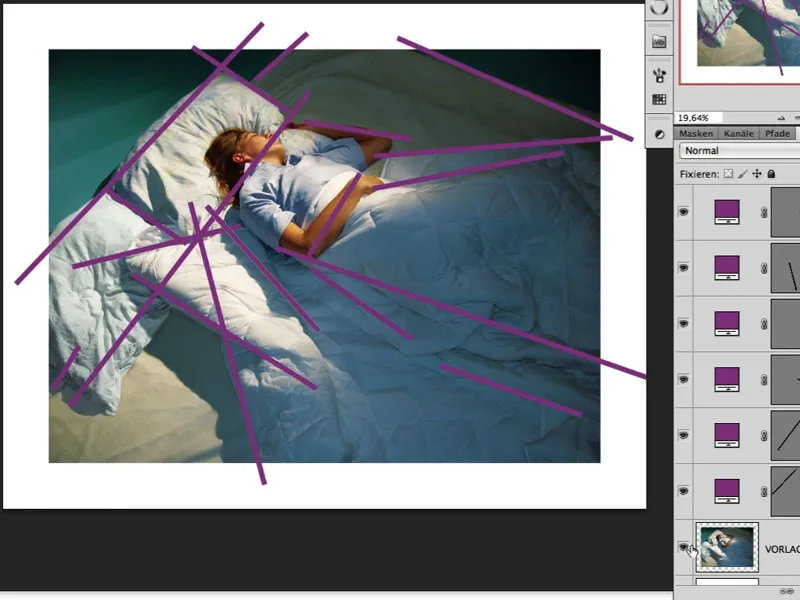
Διορθώσεις εικόνας
Βήμα 3: Φωτισμός των μαλλιών
Μετά από εκτενή παρατήρηση της εικόνας, συνειδητοποιώ ότι τα μαλλιά στη σκιερή περιοχή είναι λίγο πολύ σκούρα. Ένας καλός τρόπος για να φωτίσω τα μαλλιά είναι η βελτιστοποίηση στο διάλογο Image>Corrections>Darkness/Lights.
Η στρώση επεξεργάζεται εκ των προτέρων στο Filter>Convert for Smart Filter (Φίλτρο>Μετατροπή για έξυπνο φίλτρο ), ώστε να έχουμε ακόμα τη δυνατότητα πρόσβασης σε αυτόν τον διάλογο αργότερα και ιδανικά να μπορούμε να προσαρμόσουμε τις τιμές. Οι τρέχουσες τιμές φαίνονται στην εικόνα. Η αυτόματα δημιουργούμενη μάσκα του έξυπνου φίλτρου γεμίζει τώρα με μαύρο χρώμα και το εφέ ζωγραφίζεται με λευκό.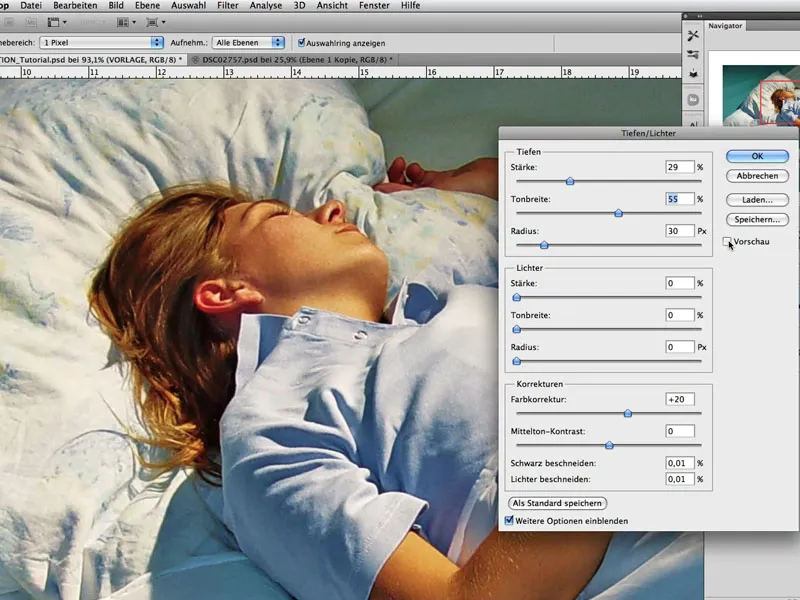
Βήμα 4: Βυθιστείτε στο φως του φεγγαριού
Ο στόχος είναι να κάνουμε τη σκηνή να φαίνεται ότι φωτίζεται από το φως του φεγγαριού. Για να επιτευχθεί αυτό, τα χρώματα πρέπει πρώτα να αποκορεστούν και να μετατοπιστούν ελαφρώς και να αυξηθούν οι αντιθέσεις.
Μια καλή επιλογή είναι να δημιουργήσετε ένα επίπεδο προσαρμογής απόχρωσης/κορεσμού στη λειτουργία ανάμειξης μαλακού φωτός. Ο κορεσμός μπορεί να μειωθεί και θα πρέπει να ενεργοποιηθεί το πλαίσιο Χρώμα- βλ. εικόνα. Το επιθυμητό αποτέλεσμα μπορεί τώρα να επιλεγεί μετακινώντας τον τόνο χρώματος (άνω ρυθμιστικό):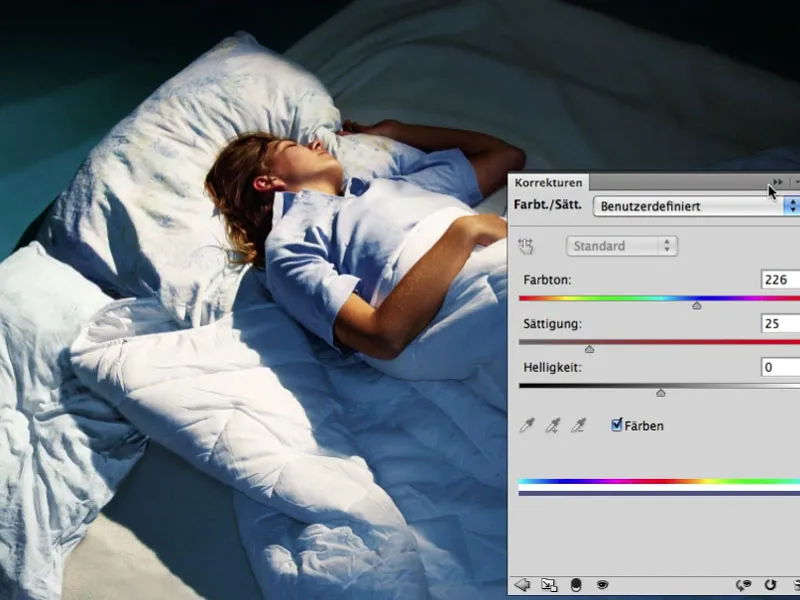
Βήμα 5: Light off - Spot on
Το επίπεδο προσαρμογής που μόλις δημιουργήθηκε διπλασιάζεται και ρυθμίζεται στη λειτουργία ανάμειξης Multiply (Πολλαπλασιασμός ). Η αδιαφάνεια του επιπέδου είναι περίπου 67%. Στην αντίστοιχη μάσκα αποκλείεται η περιοχή που δεν πρόκειται να σκουρύνει: η περιοχή του άνω μέρους του σώματος.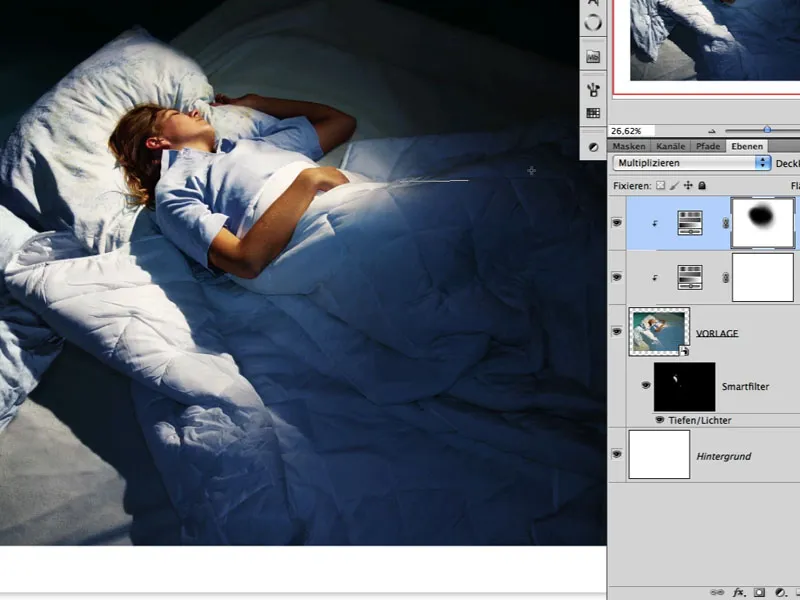
Βήμα 6: Φωτεινή λάμψη
Το φως μπορεί επίσης να τονιστεί με τη σκουρόχρωση περιοχών. Διπλασιάστε το επίπεδο "SHEET" με τα δύο επίπεδα προσαρμογής που δημιουργήθηκαν και συγχωνεύστε τα σε ένα επίπεδο.
Η λειτουργία ανάμειξης αυτής της νέας στρώσης έχει οριστεί σε Multiply (Πολλαπλασιασμός ) και το εφέ μπορεί τώρα να ακυρωθεί στην αντίστοιχη λευκή μάσκα χρησιμοποιώντας μαύρο χρώμα και το εργαλείο Gradient tool>Reflective gradient (4ος τύπος διαβάθμισης). Αυτό δημιουργεί την εντύπωση κατευθυνόμενου φωτός και η γενική χρωματικότητα της εικόνας υποδηλώνει ήδη πολύ καλά την εντύπωση της νύχτας και του φεγγαρόφωτος: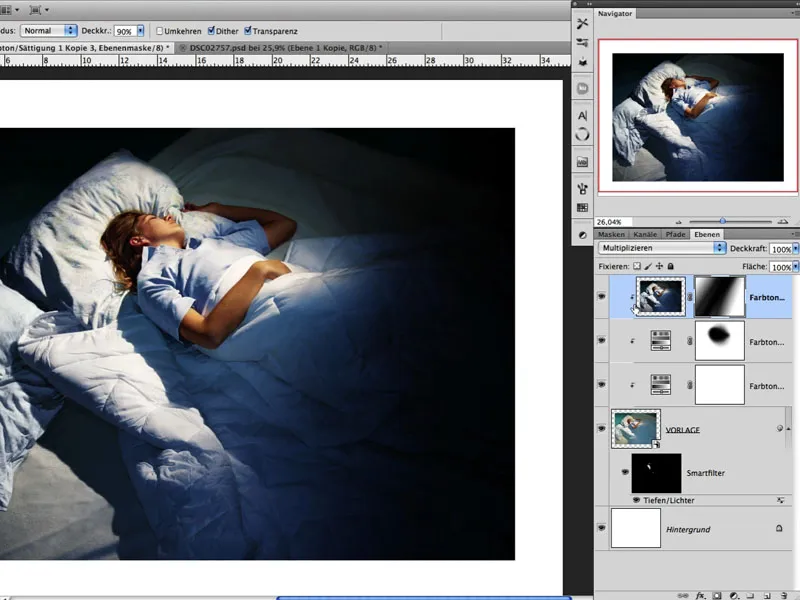
Βήμα 7: Προσαρμογή των εφέ
Καθώς εργαζόμαστε με ένα έξυπνο αντικείμενο (βλ. βήμα 03), θα πρέπει να γίνουν μικρές διορθώσεις σε αυτό το σημείο στο διάλογο Depths/Highlights. Εδώ στην εικόνα βλέπετε τη μάσκα του έξυπνου φίλτρου και μπορείτε εύκολα να αναγνωρίσετε πού τονίζεται η φωτεινότητα (λευκό). Ο σκοπός αυτού είναι να φωτιστούν κάποιες από τις ρυτίδες στις πιο σκοτεινές περιοχές, ώστε η εικόνα να μην συγχωνεύεται ομοιογενώς στο σκοτάδι.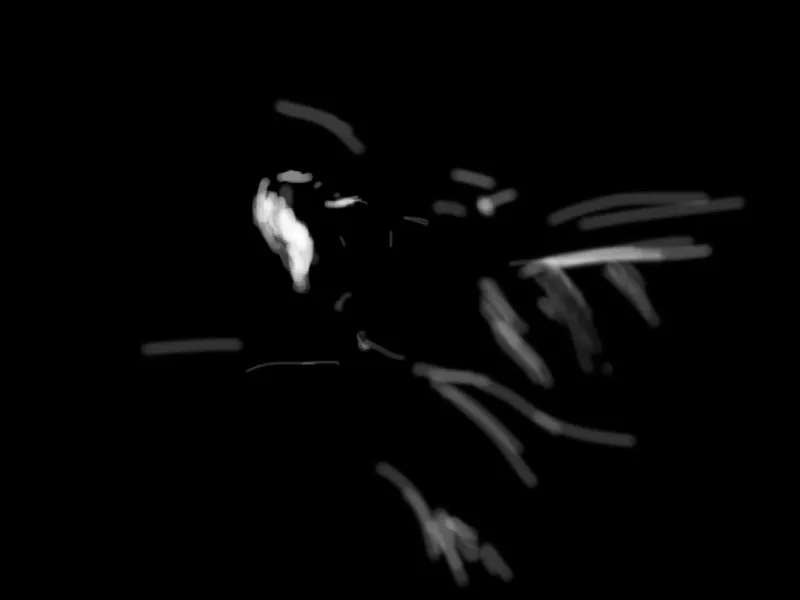
Βήμα 8: Χειροκίνητη πτώση σκιάς
Πάντα έχει νόημα να αφήνετε μια εικόνα να "ξεκουραστεί" για λίγο. Ένα μικρό διάλειμμα είναι αρκετό για να τη δείτε και να την αντιληφθείτε εκ νέου. Μετά από ένα σύντομο διάλειμμα, αποφάσισα ότι μια σκιά που ρίχνει η γυναίκα με την κουβέρτα της θα ήταν καλή για τη σκηνή. Για να το κάνω αυτό, καλώ ένα επίπεδο προσαρμογής διόρθωσης τιμών τόνου και μειώνω τις λευκές περιοχές. Τώρα ζωγραφίζω τη σκιά σε μια μάσκα γεμάτη με μαύρο χρώμα χρησιμοποιώντας ένα πινέλο: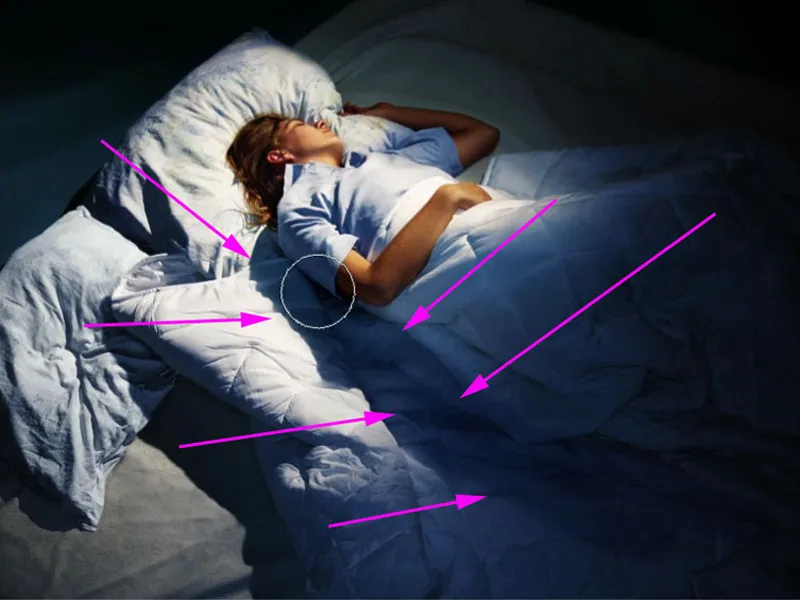
Βήμα 9: Η ονειρική εμφάνιση
Για να δώσω στην εικόνα έναν υπαινιγμό ονειρικού κόσμου και να διατηρήσω την κατάσταση φωτισμού λίγο πιο ήπια, ενεργοποιώ την επάνω στρώση, απενεργοποιώ τη στρώση φόντου και πατάω Shift+Alt+Ctrl+E. Αυτό συγχωνεύει όλες τις ορατές στρώσεις σε μια νέα στρώση. Πατήστε Ctrl+I για να αντιστρέψετε την εικόνα.
Στη συνέχεια, η στρώση ρυθμίζεται στη λειτουργία ανάμειξης Soft light (Μαλακό φως ). Το εφέ της απαλότητας μπορεί τώρα να ρυθμιστεί στην ενότητα Φίλτρο>Άλλα φίλτρα>Υψηλό πέρασμα.
Στο παράδειγμά μας, η τιμή είναι περίπου 13,5 και η αδιαφάνεια της στρώσης πρέπει να είναι περίπου 80%. Το αποτέλεσμα είναι μια ελαφριά απαλότητα, η οποία επηρεάζει κυρίως τις μικρές πτυχώσεις της οροφής.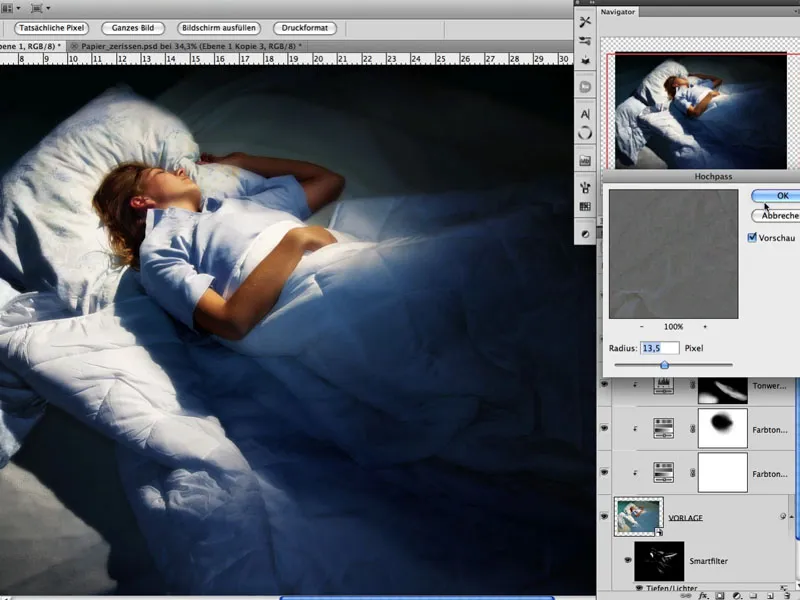
Βήμα 10: Σκισμένο χαρτί
Τώρα φωτογραφίστε το σκισμένο χαρτί. Είναι αυτονόητο ότι διαφορετικό χαρτί παράγει διαφορετικά σκισίματα και άκρες σκισίματος. Απαιτήθηκε λίγος πειραματισμός. Το γεγονός ότι τα σκισμένα και τσαλακωμένα κομμάτια χαρτιού φωτογραφήθηκαν κατά τη διάρκεια της ημέρας, μια ηλιόλουστη μέρα στη σκιά, πάνω σε ένα μαύρο χαρτόνι ήταν σημαντικό εδώ. Κάθε μεμονωμένο κομμάτι θα πρέπει τώρα να κοπεί και να τοποθετηθεί σε ξεχωριστό στρώμα. Αυτό μπορείτε να το κάνετε πολύ εύκολα με το εργαλείο μαγικό ραβδί: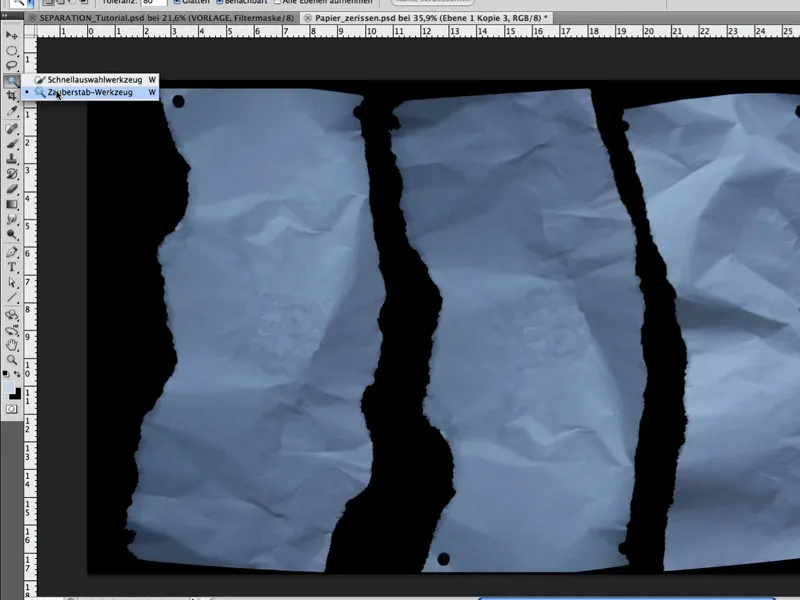
Βήμα 11: Βελτιστοποίηση των σχημάτων
Στην επιλογή Edit>Shape grid (Επεξεργασία>Πλέγμα σχημάτων ), κάθε μεμονωμένο κομμάτι μπορεί τώρα να ρυθμιστεί πολύ εύκολα και ξεχωριστά. Για παράδειγμα, αν τοποθετήσετε μια καρφίτσα, πατήσετε το πλήκτρο Alt και αφήσετε τον κέρσορα πάνω από την καρφίτσα, μπορείτε επίσης να περιστρέψετε το σχήμα γύρω από την καρφίτσα. Αυτό είναι πολύ σημαντικό για μια ρεαλιστική εμφάνιση. Ο στόχος είναι να δημιουργήσετε 3 κομμάτια χαρτιού που δίνουν την εντύπωση ότι προέρχονται από μια εικόνα.
Βήμα 12: Τοποθετήστε το χαρτί
Τα επιμέρους κομμάτια χαρτιού σύρονται στην εικόνα και τοποθετούνται στο κατάλληλο σημείο χρησιμοποιώντας την επιλογή Edit>Free Transform (Επεξεργασία>Ελεύθερος μετασχηματισμός ). Ιδιαίτερη προσοχή πρέπει να δοθεί στο κεντρικό κομμάτι, ώστε το κεφάλι της γυναίκας να βρίσκεται στην αριστερή άκρη.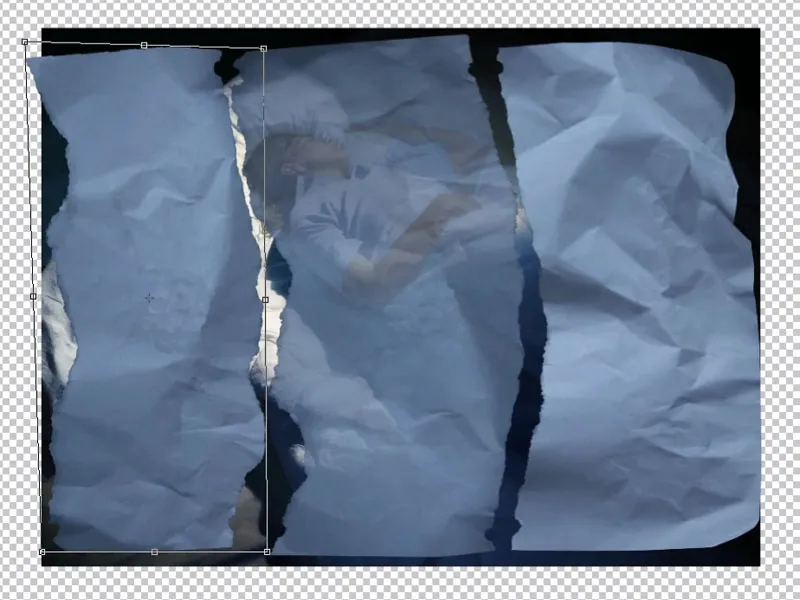
Βήμα 13: Προσαρμογή των σχημάτων
Το σχήμα των κομματιών χαρτιού πρέπει να εναρμονιστεί περαιτέρω, ώστε το αριστερό κομμάτι να έχει επίσης μια εξωτερική άκρη στα αριστερά και όχι σκισμένη άκρη και οι οπές να έχουν το καθένα ένα αντίστοιχο. Τώρα συγχωνεύστε ξανά την αρχική εικόνα σε ένα επίπεδο χρησιμοποιώντας Shift+Alt+Ctrl+E. Επιλέγοντας το αντίστοιχο κομμάτι χαρτιού (αριστερά, κέντρο, δεξιά), η κύρια εικόνα μας είναι τώρα "χωρισμένη" σε ξεχωριστά επίπεδα- βλ. εικόνα. Το επίπεδο χαρτιού βρίσκεται πάνω από το επίπεδο εικόνας.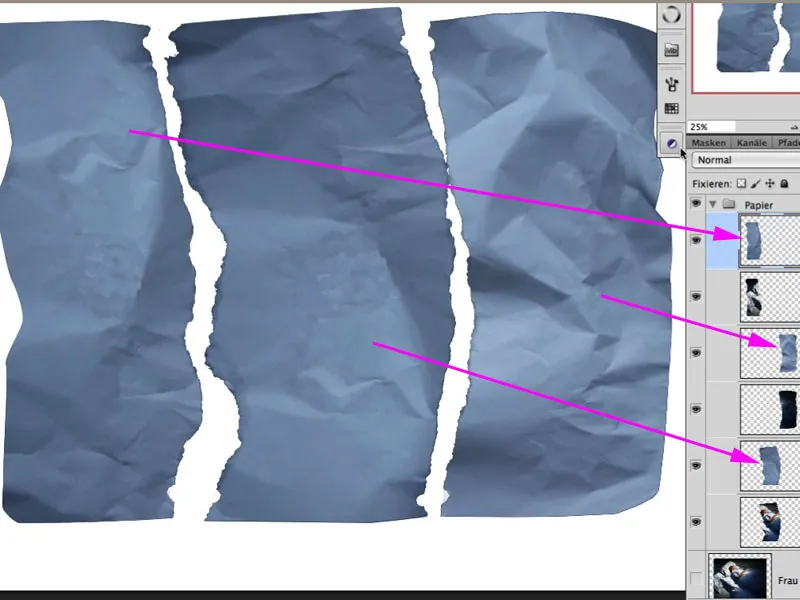
Ρυθμίστε τις οπές στη μάσκα: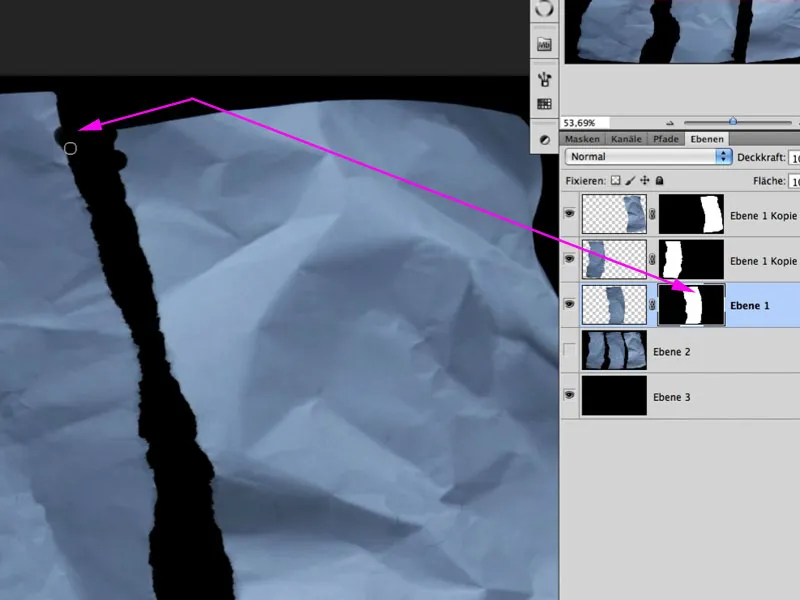
Βήμα 14: Κάντε τις τσακίσεις σαφέστερες
Για να επιτύχουμε μεγαλύτερη αντίθεση στις πτυχές και τις τσακίσεις, κάθε επίπεδο χαρτιού μπορεί να αντιγραφεί, να ρυθμιστεί στη λειτουργία ανάμειξης Soft light και να μειωθεί ο κορεσμός.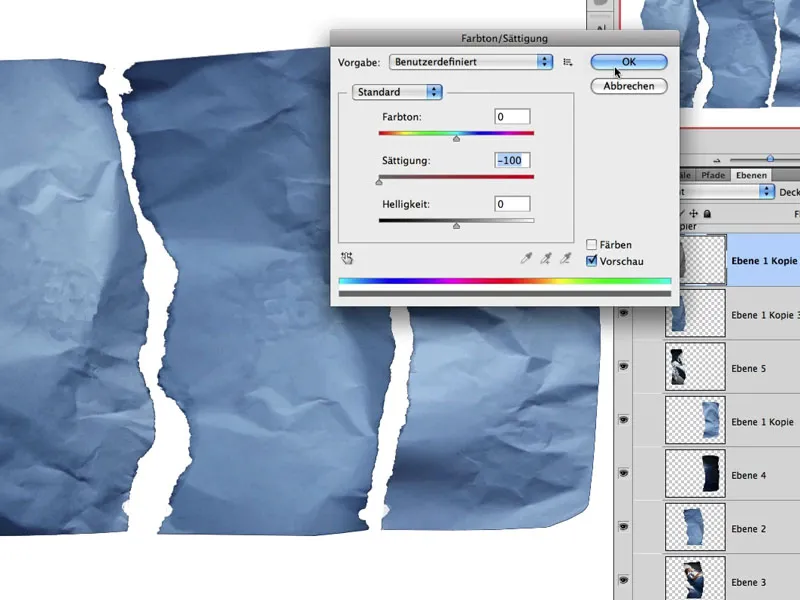
Βήμα 15: Φωτίστε τις τσακίσεις
Τα επόμενα βήματα αφορούν τη διασφάλιση ότι οι ανοιχτές και οι σκούρες πτυχές και τσακίσεις έχουν το καθένα ξεχωριστό αποτέλεσμα στην υποκείμενη εικόνα. Για να το κάνετε αυτό, επιλέξτε το κομμάτι χαρτί στην αντίστοιχη στρώση και επιλέξτε την πιο ανοιχτή περιοχή με την πιπέτα στην επιλογή Selection>Colour range (Επιλογή>Εύρος χρωμάτων). Εδώ βλέπουμε το παράδειγμα του κεντρικού κομματιού: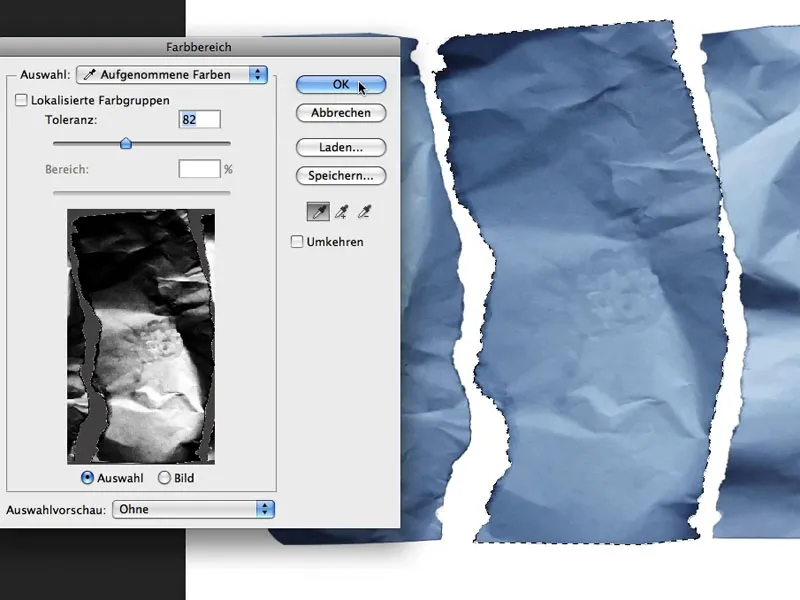
Με αυτήν ακριβώς την επιλογή (μυρμήγκια που τρέχουν), κάντε κλικ στο εικονίδιο της μάσκας στο κάτω μέρος της παλέτας επιπέδων και δημιουργείται αυτόματα η κατάλληλη μάσκα, αφήνοντας ορατές μόνο τις φωτεινές περιοχές. Η λειτουργία ανάμειξης για αυτή τη στρώση είναι Multiply Negative (Πολλαπλασιασμός αρνητικός).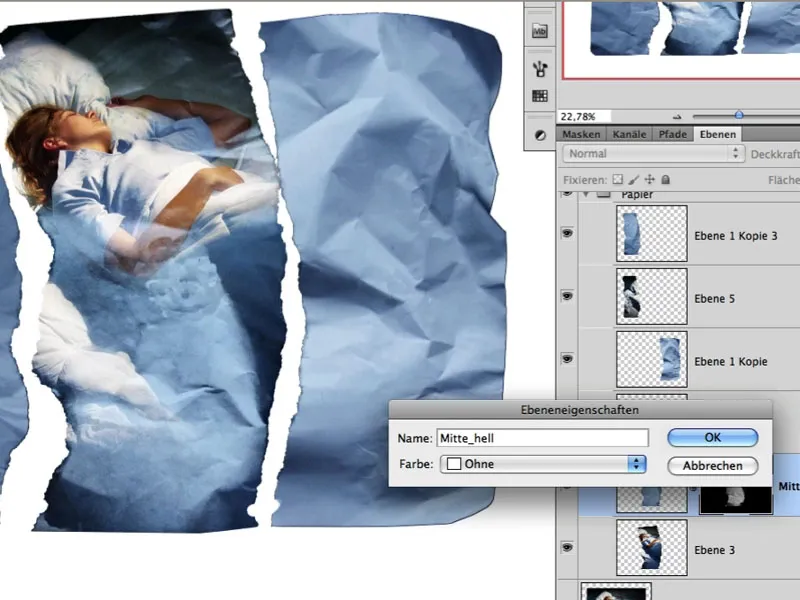
Βήμα 16: Σκούρες πτυχές
Προχωρήστε με τον ίδιο τρόπο με τις σκούρες περιοχές των μεμονωμένων κομματιών χαρτιού. Αφού αντιγράψετε τη στρώση, μόνο οι σκούρες περιοχές ανιχνεύονται και φορτώνονται ξανά στη μάσκα ως επιλογή. Η μέθοδος γεμίσματος εδώ είναι Multiply (Πολλαπλασιασμός).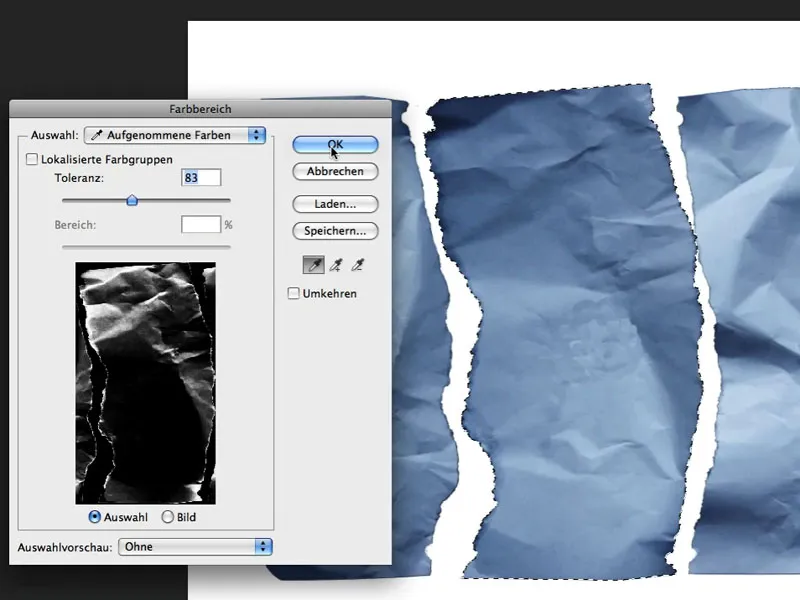
Το προκαταρκτικό αποτέλεσμα μοιάζει με αυτό: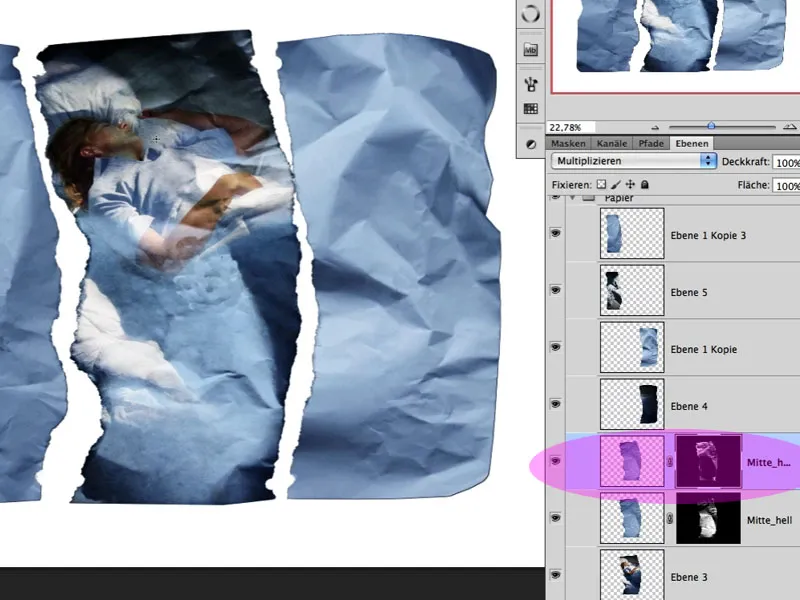
Βήμα 17: Φως+σκότος
Φυσικά, και τα δύο στρώματα στη μάσκα εξακολουθούν να απαιτούν κατάλληλη μετεπεξεργασία, ώστε η εικόνα να αναδεικνύεται με τον καλύτερο δυνατό τρόπο και, για παράδειγμα, να μην διατρέχουν το πρόσωπο ρυτίδες. Το αποτέλεσμα αυτής της συμβίωσης μοιάζει ως εξής:
Βήμα 18: Οργάνωση
Εφαρμόζω τώρα την παραπάνω τεχνική στα άλλα επίπεδα και οργανώνω τα επίπεδά μου σε αντίστοιχες ομάδες- βλέπε εικόνα: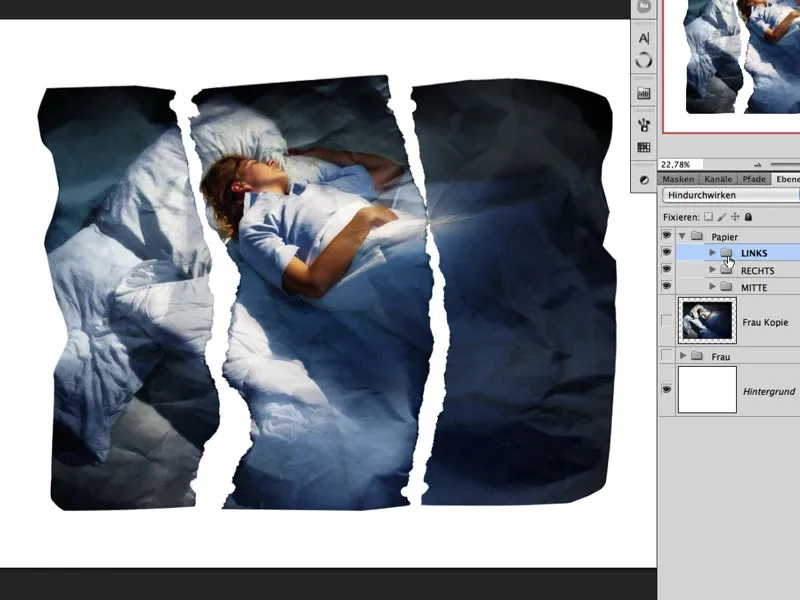
Βήμα 19: Βελτιστοποίηση των πτυχών
Αν σε αυτό το στάδιο συνειδητοποιήσετε ότι ορισμένες περιοχές της εικόνας χρειάζονται περισσότερη δομή πτυχών, μπορείτε να χρησιμοποιήσετε την επιλογή και τα επίπεδα των άλλων χαρτιών και να τα μετασχηματίσετε περαιτέρω, αν είναι απαραίτητο, όπως στο παράδειγμα στα αριστερά:
Για να γίνει αυτό, δημιουργείται ένα επίπεδο προσαρμογής που επαναφέρει κάποια φωτεινότητα ως διόρθωση τονικών τιμών με μια μάσκα αποκοπής πάνω από τη φωτογραφία.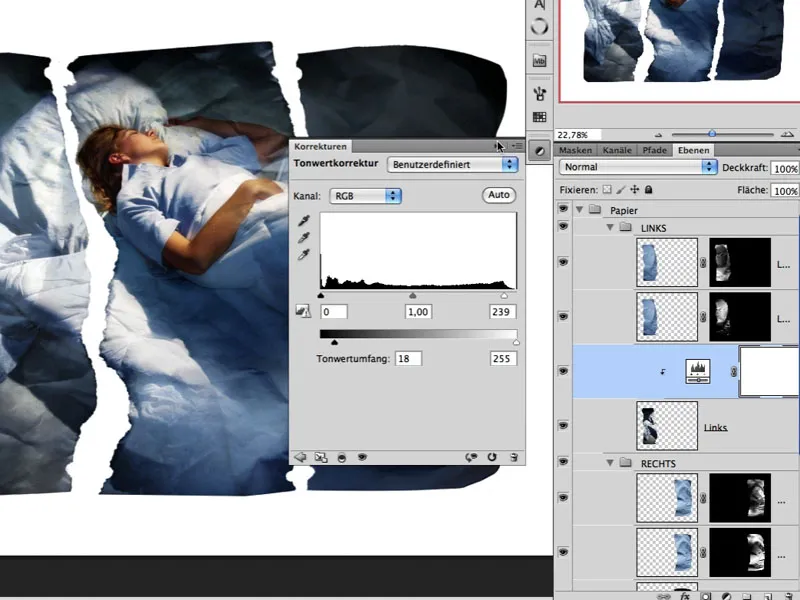
Σύρετε και αφήστε την κατάλληλη μάσκα (ανοιχτόχρωμες ρυτίδες) από ένα άλλο κομμάτι χαρτί στη μάσκα της στρώσης προσαρμογής. Στη συνέχεια, η μάσκα τοποθετείται σε κατάλληλη θέση και μετασχηματίζεται αναλόγως.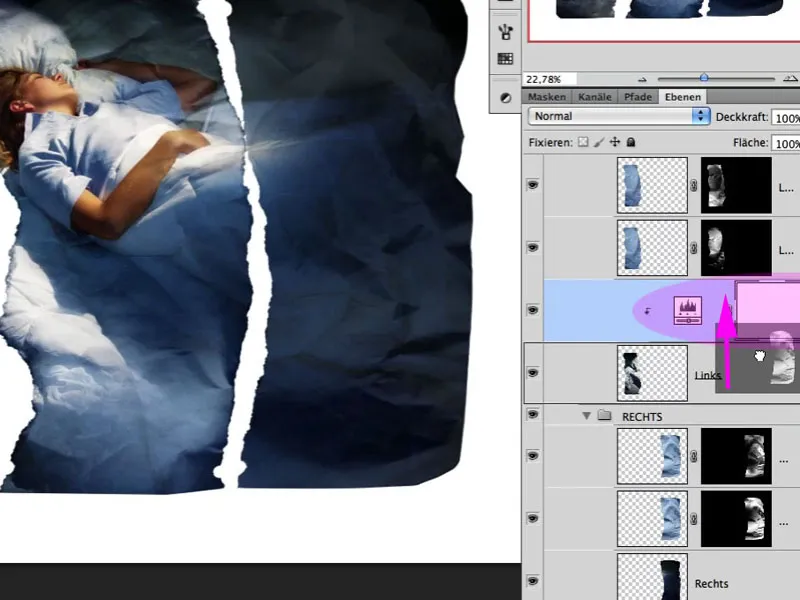
Βήμα 20: Μετατόπιση
Οι επιμέρους ομάδες γέρνουν τώρα και μετατοπίζονται ελαφρώς ανάλογα με τις ανάγκες, ώστε να προκύψουν και εδώ επικαλύψεις. Η κύρια εστίασή μου είναι στο κεντρικό κομμάτι με το άνω μέρος του σώματος της γυναίκας. Για να είναι ευκολότερο να κρίνετε τα επόμενα βήματα, το επίπεδο φόντου χαμηλώνει λίγο, ώστε να μην είναι ορατό το καθαρό λευκό:
Βήμα 21: Σκισμένη άκρη
Μια πραγματική φωτογραφία αποτελείται από διάφορα στρώματα: το χαρτόνι στήριξης, το μέγεθος, το χαρτόνι της φωτογραφίας κ.ο.κ. Εάν μια τέτοια φωτογραφία σκιστεί, δημιουργείται ένα συγκεκριμένο μοτίβο σκισίματος, ανάλογα με τους παράγοντες που αναφέρθηκαν παραπάνω. Στην αντίστοιχη ομάδα δημιουργείται μια νέα στρώση γεμάτη με λευκό χρώμα. Σε αυτό εκχωρείται η αντίστοιχη μάσκα του αντίστοιχου κομματιού χαρτιού. Η ενεργοποιημένη μάσκα μπορεί τώρα να μετακινηθεί προς τα αριστερά χρησιμοποιώντας τα πλήκτρα βέλους. Το αποτέλεσμα αυτής της μετακινούμενης μάσκας είναι το πρώτο αποτέλεσμα της άκρης σχισίματος: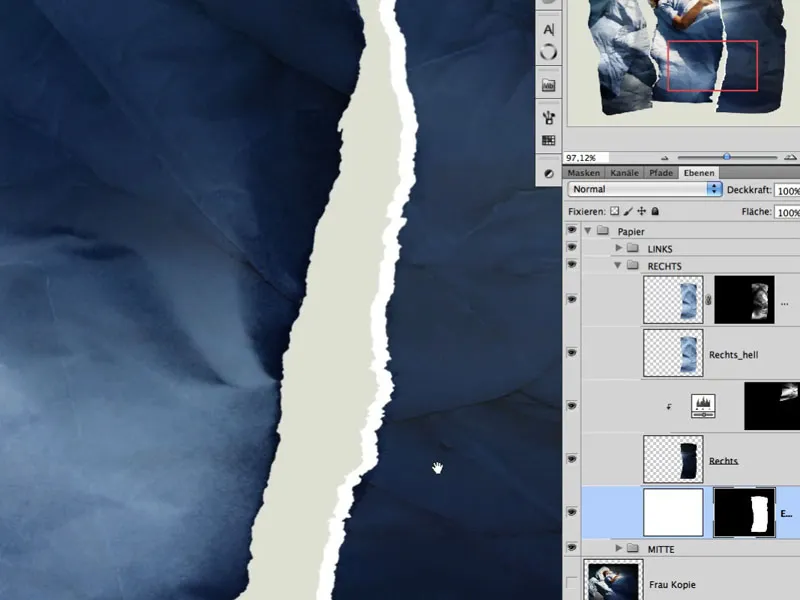
Βήμα 22: Βελτιστοποίηση της ακμής
Μπορείτε να χρησιμοποιήσετε το εργαλείο σκουπίζοντος δακτύλου για να κάνετε το μοτίβο του δάκρυ στη μάσκα ελαφρώς πιο ακανόνιστο και να κάνετε ορατές τις μεμονωμένες ίνες σβήνοντας προσεκτικά μεμονωμένες περιοχές.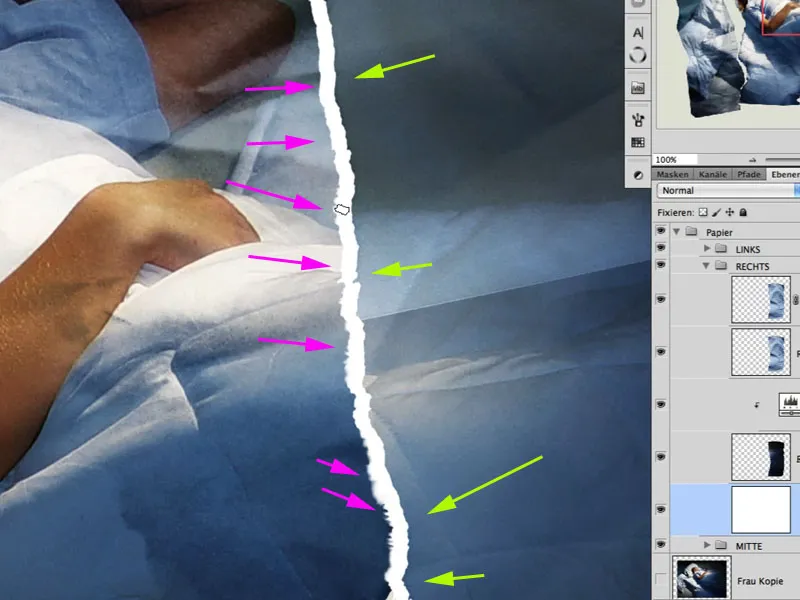
Βήμα 23: Επεξεργασία της επιφάνειας του χαρτιού
Το σκισμένο φωτογραφικό χαρτί φαίνεται ακόμη πιο ρεαλιστικό αν έχει επηρεαστεί και η επιφάνεια. Για να το κάνετε αυτό, μπορείτε να ορίσετε μια κατάλληλη άκρη πινέλου στις προεπιλογές πινέλου...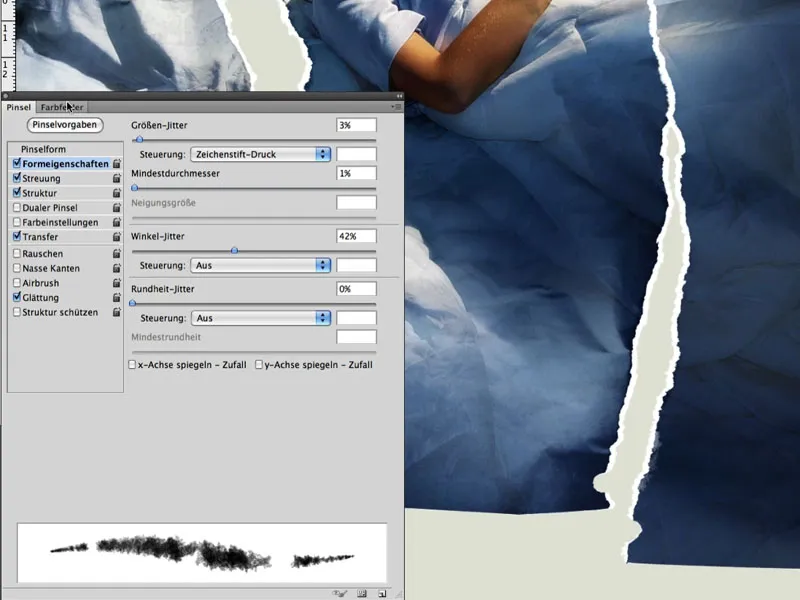
... και να ζωγραφίσετε μια ελαφρώς διακοπτόμενη δομή σε μια μάσκα γεμάτη με λευκό στη στρώση φωτογραφίας με χαμηλή αδιαφάνεια.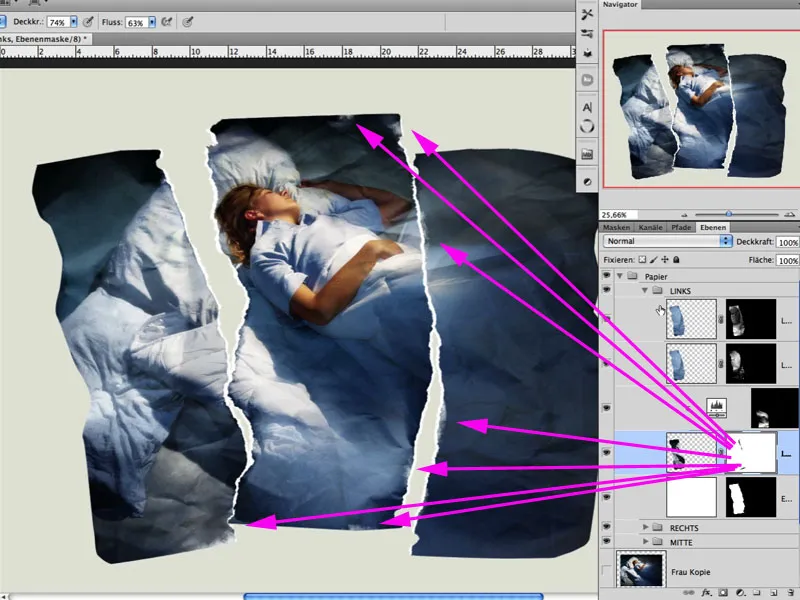
Ακολουθεί ένα τμήμα με λεπτομέρειες: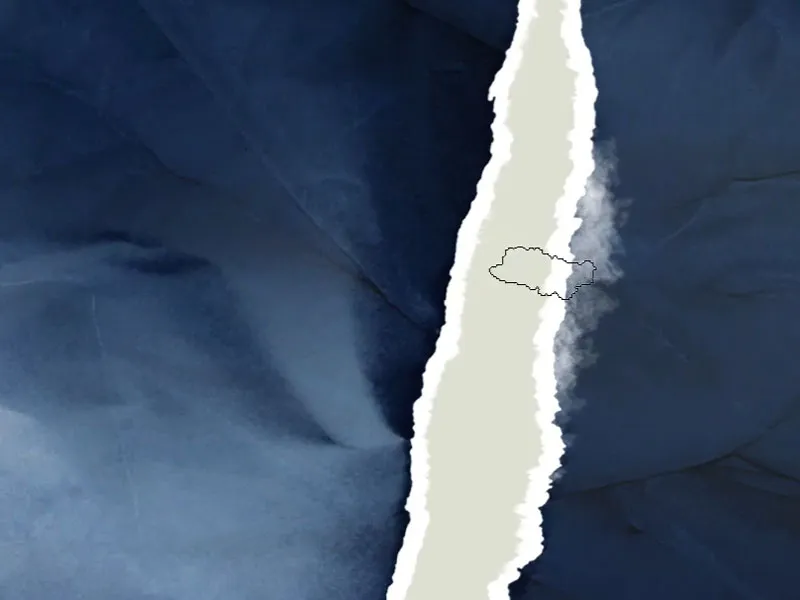
Βήμα 24: Η σκιά
Το κυματιστό χαρτί φαίνεται πιστευτό μόνο αν δημιουργεί και μια αντίστοιχη σκιά πτώσης. Επιλέγω ένα ελαφρώς διάχυτο φως. Δημιουργείται μια νέα στρώση γεμίσματος με τη λειτουργία ανάμειξης Multiply και γίνεται πάλι αόρατη με μια μάσκα γεμάτη με μαύρο χρώμα.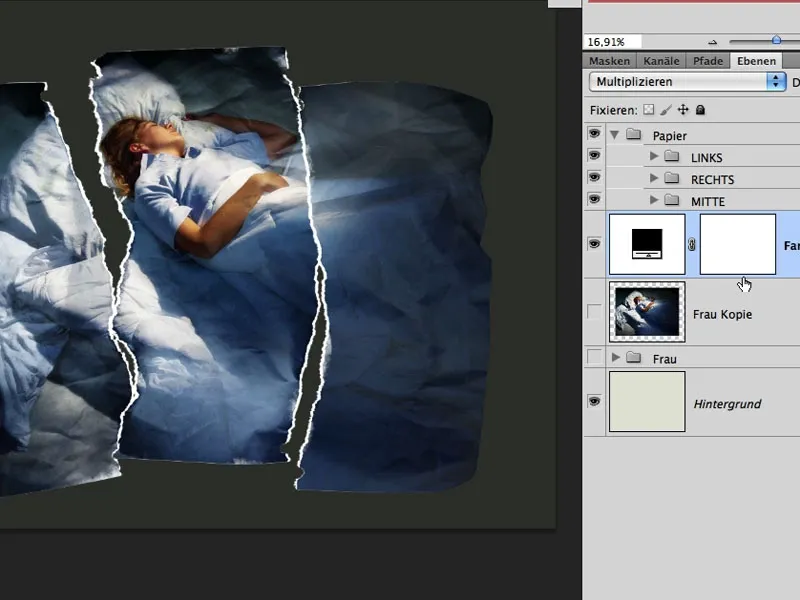
Το εφέ σκιάς ζωγραφίζεται με ένα μαλακό, μεγάλο λευκό πινέλο με χαμηλή αδιαφάνεια. Η διάμετρος της άκρης του πινέλου μπορεί να διαφοροποιηθεί σε ορισμένα σημεία και να προστεθεί ένα πιο ακριβές σχήμα, ώστε η εγγύτητα με το φόντο να είναι πιο ευδιάκριτη.
Βήμα 25: Αντίο πολύχρωμο
Για να δώσω στην εικόνα περισσότερο νόημα, αποφασίζω μια εμφάνιση που προσομοιάζει ακόμη περισσότερο το νυχτερινό φως/το φως της σελήνης. Για να το κάνω αυτό, δημιουργώ ένα επίπεδο προσαρμογής απόχρωσης/κορεσμού με τη λειτουργία ανάμειξης χρώματος. Ο κορεσμός δεν έχει μειωθεί πλήρως εδώ- βλέπε εικόνα: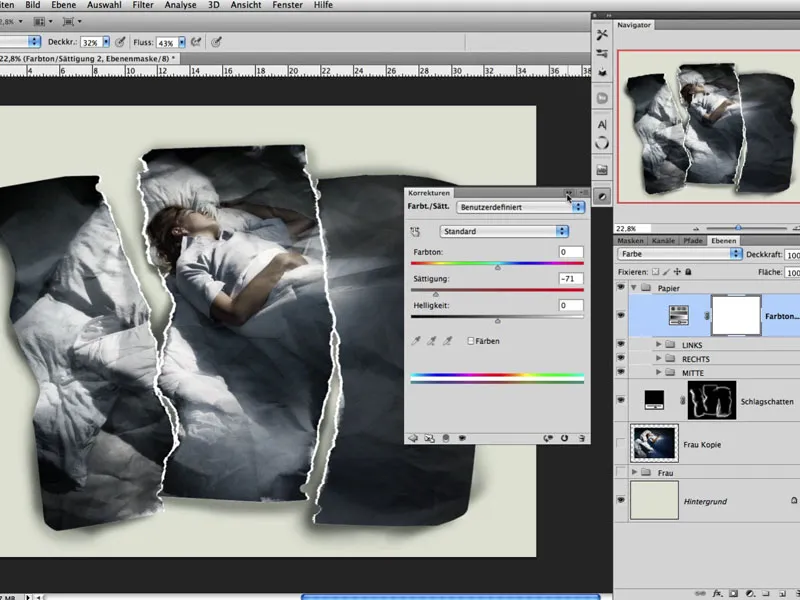
Βήμα 26: Επαναφορά των ρυτίδων
Σε αυτά τα σχεδόν τελευταία βήματα, μου αρέσει να συγχωνεύω ξανά όλα τα χαμηλότερα επίπεδα με Shift+Alt+Ctrl+E και να τα διπλασιάζω ξανά. Η επάνω στρώση επεξεργάζεται τώρα με το Image>Corrections>Depths/Highlights έτσι ώστε οι ρυθμίσεις να κάνουν και πάλι πιο ορατές κάποιες ρυτίδες.
Η λειτουργία γεμίσματος για αυτή τη στρώση είναι Luminance και δημιουργώ μια μάσκα την οποία γεμίζω με μαύρο χρώμα. Τώρα έχω τη δυνατότητα να χρωματίσω το εφέ βάθους/φωτισμού στην εικόνα με λευκό χρώμα στα σημεία που θέλω να είναι πιο έντονες οι ρυτίδες και οι πτυχές.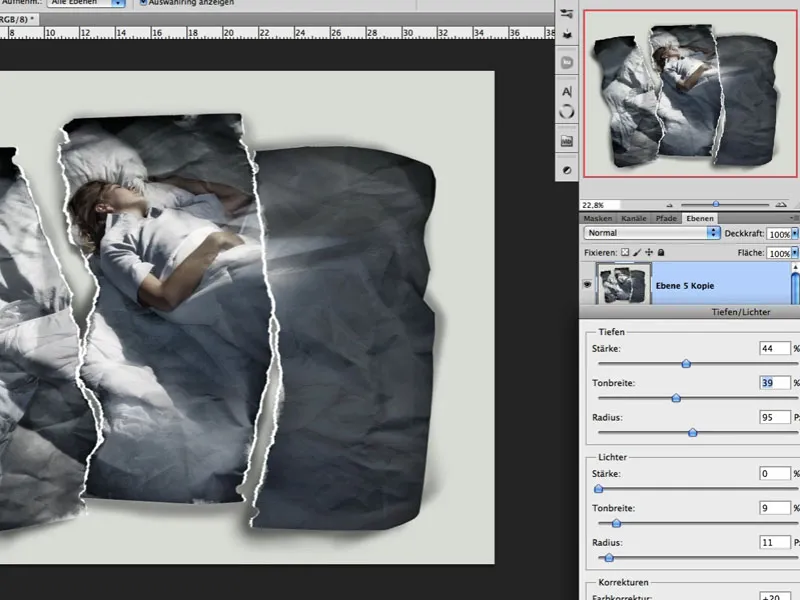
Βήμα 27: Τονισμός
Αν το χρώμα της εικόνας χρειάζεται περαιτέρω ρύθμιση, εδώ μπορεί να δημιουργηθεί ένα χρωματικό γέμισμα με τη μέθοδο γεμίσματος Overlay και χαμηλή αδιαφάνεια.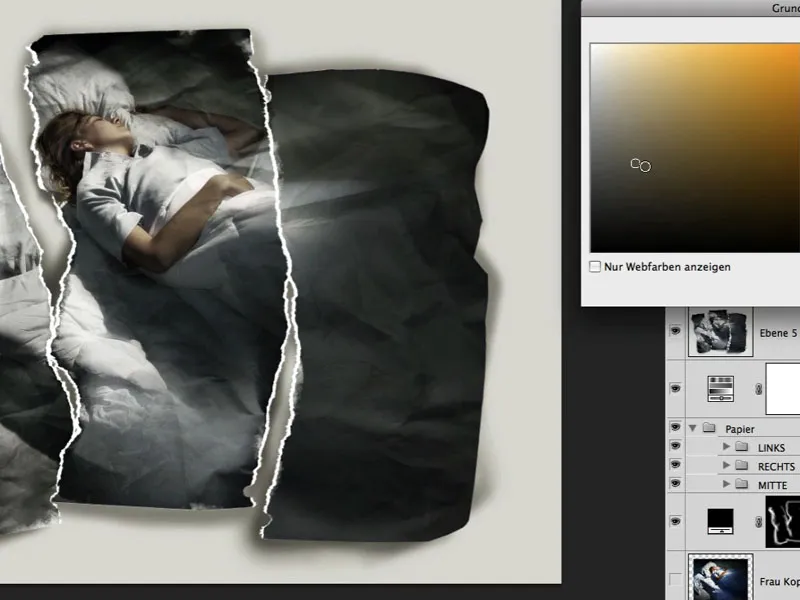
Βήμα 28: Κόκκος και ευκρίνεια
Σχεδόν στο τέλος, η εικόνα χρειάζεται ακόμα έναν ελαφρύ κόκκο, τον οποίο επιτυγχάνω χρησιμοποιώντας ένα στρώμα γεμάτο με 50% γκρι και βρίσκοντας μια κατάλληλη τιμή με το φίλτρο Add Noise. Αυτός ο κόκκος είναι στη συνέχεια ελαφρώς θολωμένος με το φίλτρο Blur- η λειτουργία ανάμειξης είναι Soft light με χαμηλή αδιαφάνεια. Η ευκρίνεια επιτυγχάνεται με το φίλτρο Sharpen>Unsharp mask. Ακολουθεί ένα τμήμα λεπτομέρειας με κόκκους και ευκρίνεια.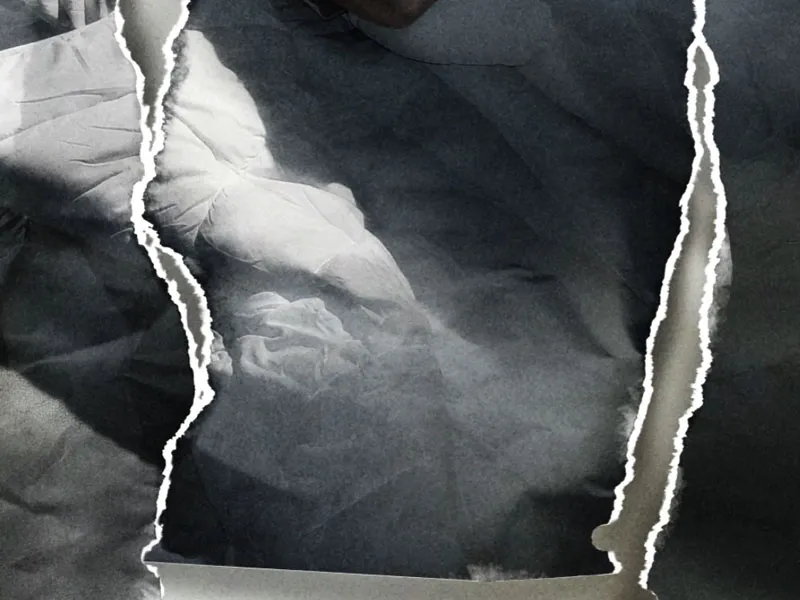
Βήμα 29: Οριστικοποίηση
Οι τελικές επισημάνσεις είναι πάντα θέμα γούστου. Επιλέγω ελαφρώς σκουρόχρωμες εξωτερικές περιοχές και την επακόλουθη ελαφρά δημιουργία ενός ελαφρού κώνου με 2 χρωματικές γεμίσεις στη λειτουργία μείξης Multiply με αντίστοιχα χαμηλή αδιαφάνεια: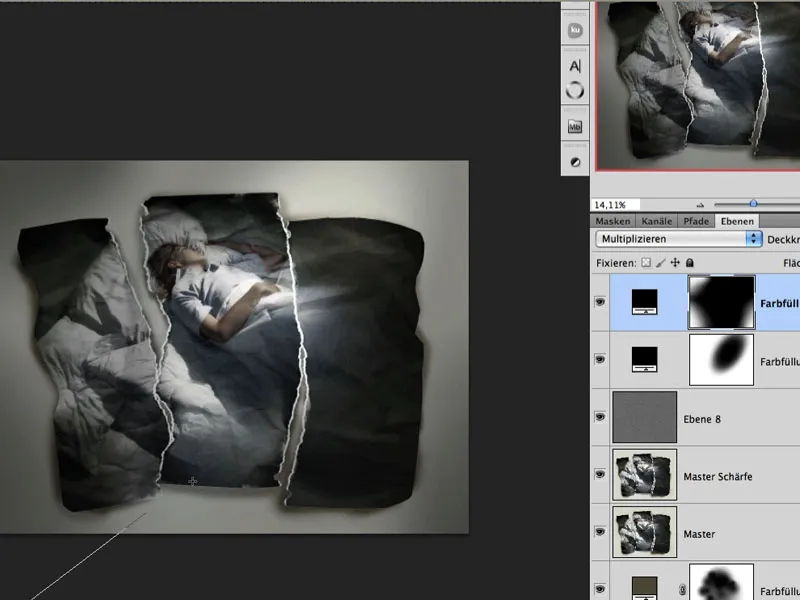
Η τελική εικόνα:



